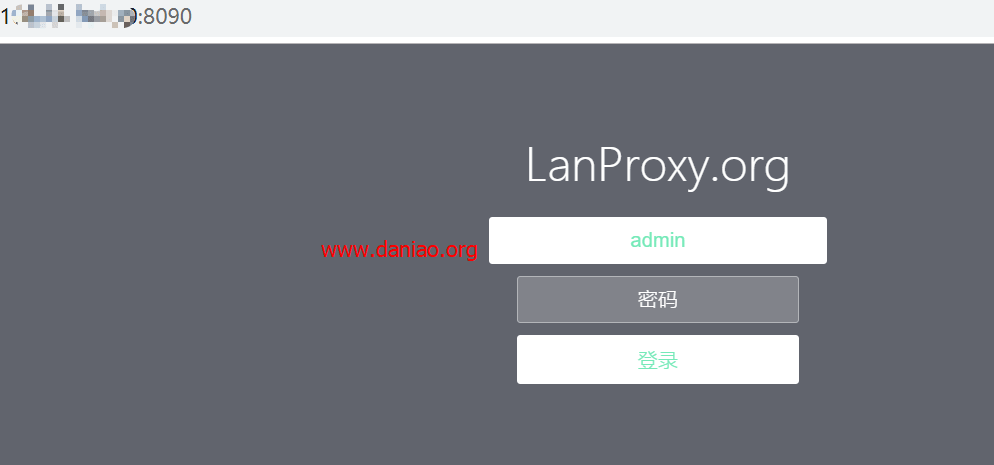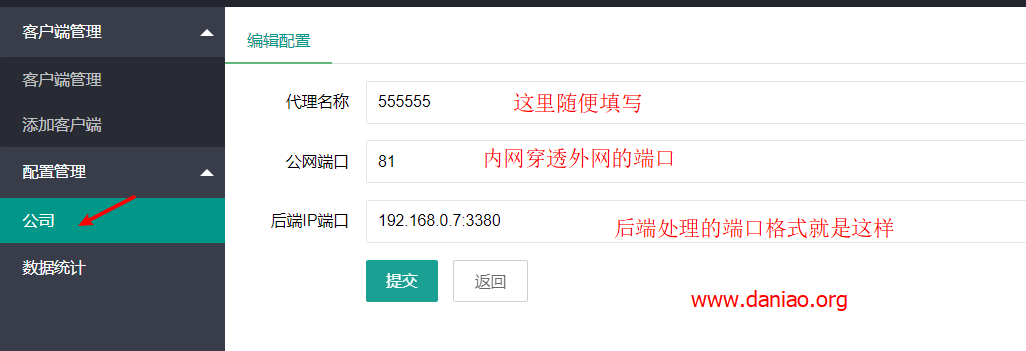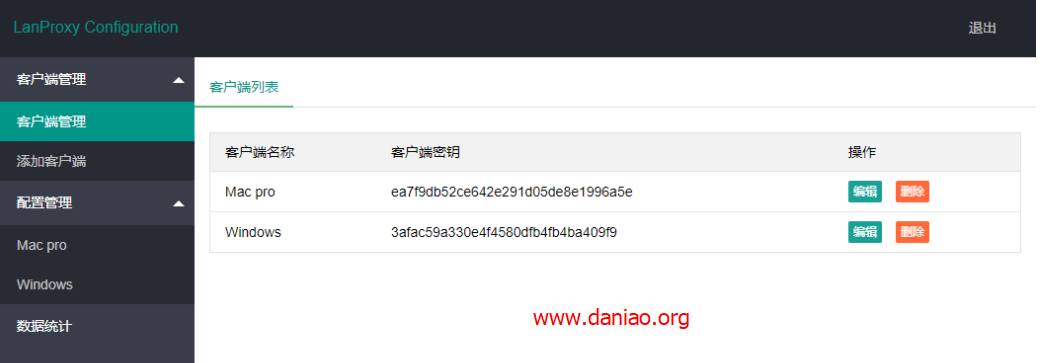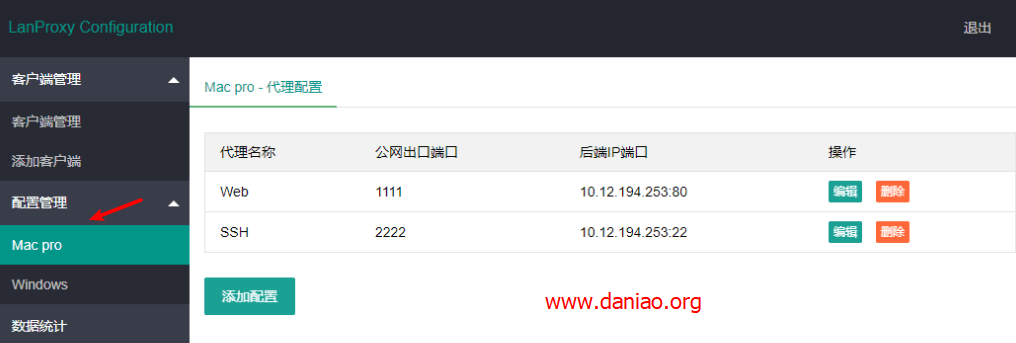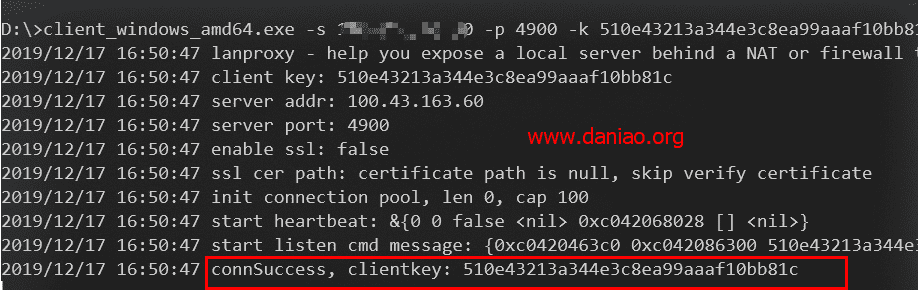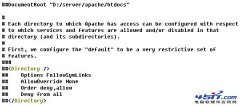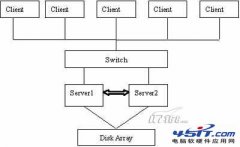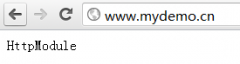|
anproxy是一个将局域网个人电脑、服务器代理到公网的内网穿透工具,支持tcp流量转发,可支持任何tcp上层协议(访问内网网站、本地支付接口调试、ssh访问、远程桌面...)。
目前市面上提供类似服务的有花生壳、TeamView、GoToMyCloud等等,但要使用第三方的公网服务器就必须为第三方付费,并且这些服务都有各种各样的限制,此外,由于数据包会流经第三方,因此对数据安全也是一大隐患。这篇文章就来介绍下如何利用宝塔面板来安装搭建lanproxy。
具体的安装部署
测试环境还是基于宝塔面板7.0.3、因为lanproxy 是基于java开发,所以还需要安装Java项目管理器。
1、简介及环境要求
lanproxy环境:
-
安装java1.7或以上环境
-
linux(mac)环境中运行bin目录下的 startup.sh
-
windows环境中运行bin目录下的 startup.bat
具体下载:
-
github:https://github.com/ffay/lanproxy
-
文档:https://github.com/ffay/lanproxy/blob/master/README.md
-
版本:https://github.com/ffay/lanproxy/releases
-
lanproxy-go-client :https://github.com/ffay/lanproxy-go-client
-
发布包下载地址 :https://seafile.cdjxt.net/d/2e81550ebdbd416c933f/
2、下载编译包
下载地址:https://seafile.cdjxt.net/d/2e81550ebdbd416c933f/
大鸟使用的是Linux CentOS服务端和windows客户端,Linux CentOS服务端就是安装这个内网穿透服务的服务器。windows客户端就是你要穿透的电脑,比如说家里的电脑,公司的电脑。具体的下载如图:

3、安装Java项目管理器
因为程序是基于Java开发,所以我们需要配置好环境,宝塔面板→‘软件商店’→‘Java项目管理器’→‘Tomcat版本’→‘Tomcat8’:

4、服务器端部署
将proxy-server-0.1.zip下载到本地压后,找到proxy-server-0.1conf下的config.properties,使用编辑器打开修改配置
-
server.bind=0.0.0.0
-
-
#与代理客户端通信端口
-
#这个端口是指客户端连接时对应的端口
-
server.port=4900
-
-
#ssl相关配置
-
server.ssl.enable=false
-
server.ssl.bind=0.0.0.0
-
server.ssl.port=4993
-
server.ssl.jksPath=test.jks
-
server.ssl.keyStorePassword=123456
-
server.ssl.keyManagerPassword=123456
-
-
#这个配置可以忽略
-
server.ssl.needsClientAuth=false
-
-
#WEB在线配置管理相关信息
-
#服务端ip地址一般不用修改默认就好
-
config.server.bind=0.0.0.0
-
#后台控制面板端口(安全组放行端口)
-
config.server.port=8090
-
#后台控制面板账号密码
-
config.admin.username=admin
-
config.admin.password=admin
修改之后把解压的程序上传到你的服务器上/www/server/tomcat8/webapps目录把程序和子目录都给777权限。
5、运行bin目录下的 startup.sh
进入命令模式,然后运行运行bin目录下的 startup.sh,具体命令如下:
[root@host63c0dcac37 bin]# cd /www/server/tomcat8/webapps
[root@host63c0dcac37 webapps]# cd proxy-server-0.1
[root@host63c0dcac37 proxy-server-0.1]# cd bin
[root@host63c0dcac37 bin]# ./startup.sh
Starting the proxy server ...started
PID: 8208
[root@host63c0dcac37 bin]#
如上,命令已经运行成功。浏览器输入:http://ip:8090/ 即可以打开访问。
6、服务端配置
进入lanproxy后台,默认的用户名和密码都是admin,如图:
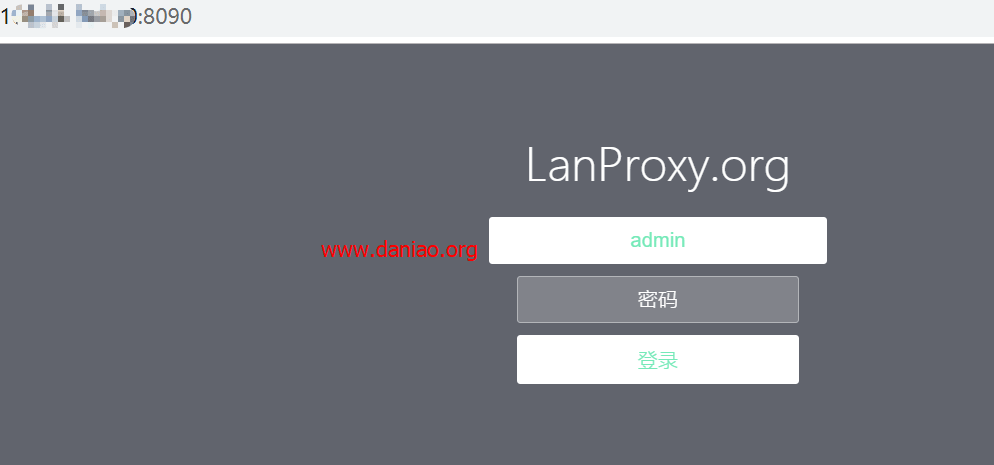
客户端配置:
登录后台添加你的客户端:如图,客户端密钥点击随机生成即可。

客户端添加配置:
上面的客户端添加了一个‘公司’,在配置管理中就会出现这个‘公司’客户端,我们还需要对其进行设置。
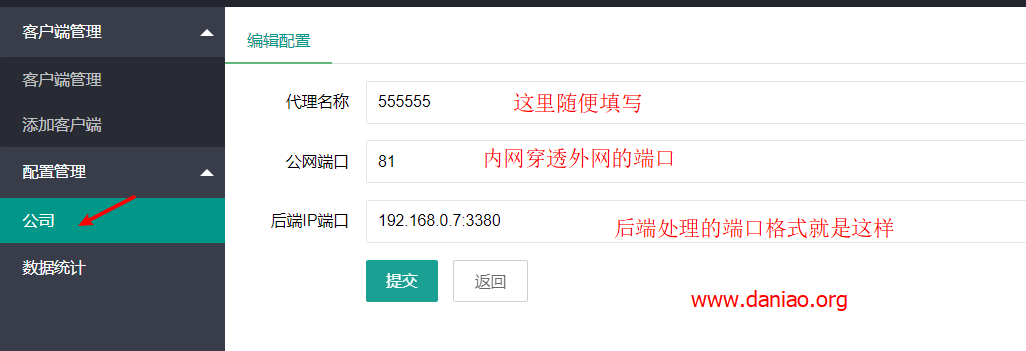
设置好截图:
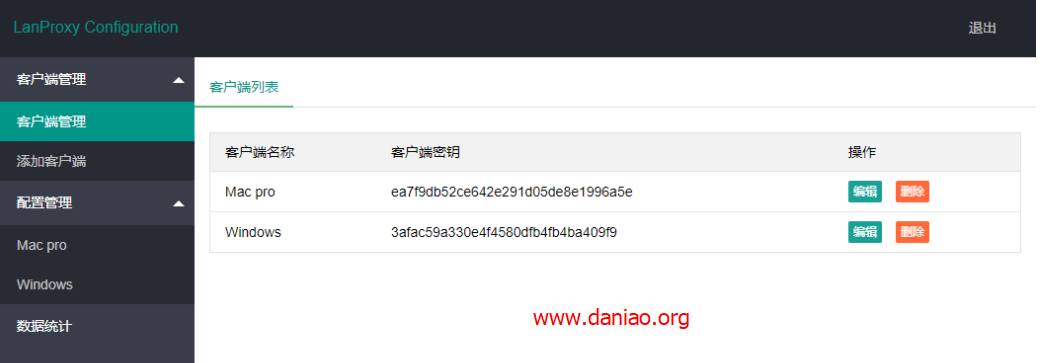
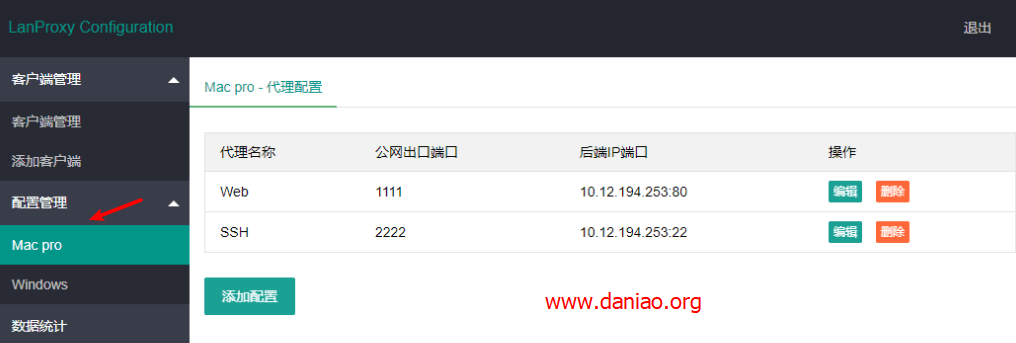
7、客户端连接
这里举个例子:比如我想用A电脑访问B电脑的文件。
在B电脑上解压刚才下载的客户端文件lanproxy-client-windows-amd64-20190523.tar,解压后会看到有一个client_windows_amd64.exe文件。打开cmd进入你解压的client_windows_amd64.exe目录执行如下命令:
client_windows_amd64.exe -s 10.43.13.60 -p 4900 -k 510e43213a344e3c8ea99aaaf10bb81
注意:
-
10.43.13.60是你服务端的IP
-
4900是你配置文件的与代理客户端通信端口
-
510e43213a344e3c8ea99aaaf10bb81c是你在控制台创建客户端时生成的随机密钥
命令执行成功的截图:
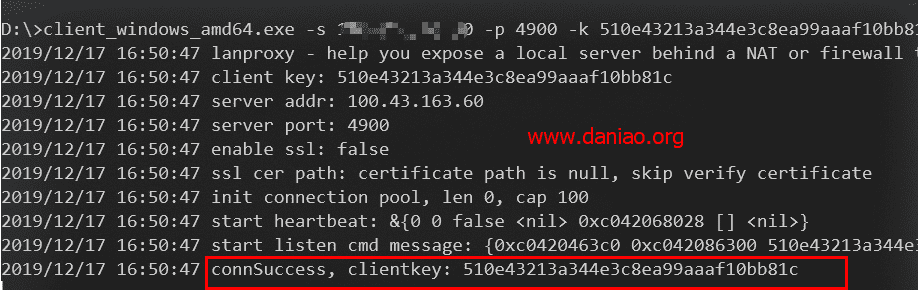
如上图,代表映射成功。然后去我们的控制台看一下我们刚才添加的客户端,已经显示在线了。

设置成功之后,我们就可以直接使用B电脑访问你服务端ip:你设定的端口就可以访问A电脑了。
8、最后
-
因为程序基于Java,所以你需要在宝塔面板配置下Java环境,Java项目管理器或者Tomcat都可以。
-
Java client的配置文件放置在conf目录中,配置 config.properties
-
使用第三方的公网服务器就必须为第三方付费,并且这些服务都有各种各样的限制,此外,由于数据包会流经第三方,因此对数据安全也是一大隐患。
|